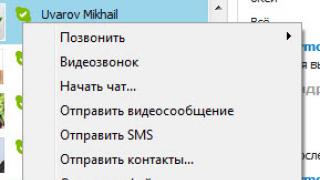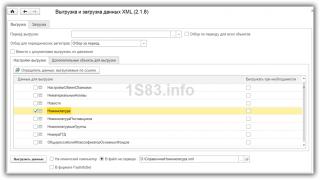Çfarë duhet të bëni pas dështimit të firmuerit Android? Le ta kuptojmë. Sistemi operativ për pajisjet mobile Android është me burim të hapur dhe për këtë arsye kushdo dhe kushdo mund të zhvillojë versionet ose firmuerin e vet. Prodhuesit e pajisjeve elektronike celulare pëlqejnë veçanërisht ta bëjnë këtë.
Në procesin e zhvillimit të një tableti ose smartphone të ri, programuesit e prodhuesit rregullojnë sistemin operativ Android me harduerin dhe marrin një firmware tjetër unik. Siç thonë ata, ajo që është një përfitim për prodhuesin është një shqetësim për konsumatorin.
- Softueri është zhvilluar për versione specifike të Android dhe për këtë arsye shpesh ndodh papajtueshmëria.
- Për shembull, ju dëshironi të keni një version të caktuar të një loje kompjuterike në tabletin tuaj, por ai nuk do të funksionojë në pajisjen tuaj.
Artikujt kryesorë:
Përdoruesit veçanërisht kokëfortë madje shkojnë aq larg sa të ndryshojnë firmware-in e pajisjes së tyre celulare vetëm për të qenë në gjendje të shijojnë lojërat dhe aplikacionet e tyre të preferuara. Një këmbëngulje e tillë shpesh çon në pasoja dhe probleme të pakëndshme.
- Firmware-i i ri mund të jetë i papajtueshëm me harduerin e pajisjes.
- Gjatë procesit të riinstalimit të OS, do të ndodhin dështime, për shembull, një ndërprerje e energjisë. Si rezultat, firmware bëhet i shtrembër dhe telefoni inteligjent ose tableti ose do të funksionojnë gabimisht ose do të ndalojnë së punuari fare.
A është e mundur rivendosja e Android pas firmware-it të pasuksesshëm? E gjitha varet nga sa serioz është problemi. Fatkeqësisht, veprimet e paaftë me firmware shpesh çojnë në dështim të plotë të tabletave. Ose keqfunksionimet janë aq serioze sa riparimet do të kushtojnë një shumë të rregullt parash. Pra, mendoni tre herë nëse jeni të gatshëm të rrezikoni monedhën tuaj për hir të ndonjë programi apo loje të veçantë.
Nëse tashmë zotëroni një tabletë të shtrenjtë Android, është më mirë të mos e rrezikoni vetë dhe ta dërgoni në një qendër shërbimi për përditësimin e firmuerit. Të paktën të japin një garanci. Dhe nëse e bëni vetë ndezjen, atëherë do të duhet të përgjigjeni me portofolin dhe nervat tuaja.
Si të ringjallni një telefon Android pas firmware-it të pasuksesshëm
Nëse firmware thjesht është instaluar gabimisht dhe asgjë nuk është dëmtuar seriozisht, atëherë kthimi i status quo-së është mjaft i thjeshtë. Mund të ketë dy skenarë për zhvillimin e ngjarjeve.
- Android fillon, por nuk funksionon siç duhet.
- Android nuk do të fillojë fare. Lexoni për të.
Në rastin e parë, shkoni te Cilësimet, gjeni Rimëkëmbjen dhe rivendosni, më pas, sipas udhëzimeve të sistemit, ktheni cilësimet e Android në cilësimet e fabrikës. Procedura është mjaft e gjatë, së pari, mos harroni të kopjoni të gjitha dokumentet e rëndësishme në një kartë memorie të jashtme, pasi të gjitha të dhënat do të fshihen. Gjatë procesit të riinstalimit të sistemit, pajisja duhet të lidhet vazhdimisht me modulin e karikimit.
Nëse ka akses në internet, të gjitha aplikacionet tuaja nga Google Play do të restaurohen pa pasur nevojë për ndërhyrje manuale.
Çfarë duhet të bëni pas dështimit të firmuerit Android
Nëse pas ndezjes pajisja juaj Android nuk ndizet fare dhe nuk mund të futni cilësimet, atëherë do t'ju duhet të përdorni kontrolle mekanike.
- Për të hyrë në ndërfaqen e riinstalimit, shtypni butonin On njëkohësisht për disa sekonda. dhe Vëllimi. Në varësi të modelit të pajisjes, mund të ketë kombinime dhe metoda të ndryshme shtypjeje - shikoni informacionin e saktë në faqen zyrtare të prodhuesit.
- Pas kësaj, rivendosni cilësimet siç përshkruhet në seksionin e mëparshëm.
- Në disa modele tabletash, për të rivendosur cilësimet ekziston një buton i veçantë vrimash që duhet të shtypni me ndonjë objekt të hollë.
Nëse gjithçka tjetër dështon, do t'ju duhet ta çoni pajisjen tuaj të prishur në një qendër shërbimi.
konkluzioni
Në shumicën e rasteve ringjallni Android pas firmware-it të pasuksesshëm Ju mund ta bëni atë mjaft thjesht dhe vetë. Sidoqoftë, nuk duhet të teproni me eksperimentet me elektronikë komplekse.
Me siguri shumë pronarë të pajisjeve që funksionojnë në platformën Android kanë dëgjuar për problemin e "tullave" të një smartphone. Dhe disa eksperimentues të papërvojë janë të njohur me këtë situatë nga dora e parë. Çfarë duhet bërë në këtë rast? Si ta nxjerrim Android-in nga gjendja e "tullave"? Këto janë pyetjet që do të përpiqemi t'u përgjigjemi në materialin e sotëm.
Thjesht mos u frikësoni dhe bini me fytyrë - më e keqja tashmë ka ndodhur, kështu që së pari le të kuptojmë me qetësi se çfarë do të thotë të "tulla" një pajisje. Po flasim për një humbje të plotë (ndoshta të pjesshme) të funksionalitetit të vegël si rezultat i ndërhyrjes së pakujdesshme në sistemin operativ ose veprimeve të pasakta në lidhje me softuerin.
Shenjat kryesore të gjendjes së "tullave" të Android
- Pamundësia për të ndezur pajisjen.
- Nuk ka përgjigje ndaj butonave (fizik dhe në ekran).
- Sistemi gjeneron vazhdimisht një gabim që tregon probleme me memorien e integruar ose RAM.
- Kur ndizni pajisjen, shfaqet një gabim në lidhje me pamundësinë për të ngarkuar sistemin operativ Android.
- Të tjera.
Në këtë rast, një përdorues i zakonshëm, në një gjendje gjysmë të fikëti, do të çojë Android-in e tij në një qendër shërbimi ku, duke kuptuar se ka ardhur një byrek i ëmbël, do të përfshijë një faturë aspak demokratike për manipulime banale.
Arsyet pse një tablet apo smartphone bëhet tulla
E para dhe, mjerisht, më e zakonshme është një ndezje e pasuksesshme. Ndonjëherë një përdorues i papërvojë papritmas lodhet nga sistemi i tij operativ dhe, pasi ka lexuar informacion nga kudo që të jetë e mundur, vendos të fillojë modernizimin e softuerit të pajisjes së tij. Dhe tani fillon shkarkimi i firmware-it më të fundit dhe më në modë nga kush e di se çfarë burimi. Rezultati, në përgjithësi, është i parashikueshëm - nga një çekuilibër në sistem deri në një dështim të plotë të punës.
Përfundim - mos u përpiqni të riinstaloni sistemin operativ pa qenë nevoja, dhe nëse vendosni, bëjeni nga burime të verifikuara dhe të besueshme.
Arsyeja e dytë është një lloj dështimi gjatë procedurës së ndezjes, d.m.th. proces i ndërprerë. Për shembull, ata nuk i kushtuan vëmendje ngarkesës së baterisë së pajisjes së tyre, e cila mbaroi në momentin më të papërshtatshëm (metoda e instalimit me valë). Nxirrni përfundimin tuaj.
Nuk është e pazakontë që të ktheheni te softueri i fabrikës pas instalimit të firmuerit të personalizuar.
"Përmirësues" të ndryshëm të krijuar për të rritur performancën, shpejtësinë e transferimit, etj., Ndalimin e detyruar të disa aplikacioneve të sistemit, madje edhe instalimin në dukje të padëmshëm të një teme të re - të gjithë këta janë faktorë që mund ta sjellin vegël tuaj në koma.
Si të rregulloni situatën
Metodat standarde:
Mënyra e parë- ne po rivendosja e vështirë(rivendosje në fabrikë) nëpërmjet menuja e rikuperimit(menuja e rikuperimit). Veprimet tona:
Fikeni plotësisht pajisjen, d.m.th. E heqim baterinë për disa minuta dhe e instalojmë përsëri. Më pas shtypni dhe mbani tastin e volumit (zakonisht lart, por në disa pajisje mund të jetë poshtë). Tani duhet të shtypni tastin "home" (ose të energjisë) dhe të mbani tre çelësa derisa të fillojë modaliteti "rikuperim". Në menynë që shfaqet në ekran, zgjidhni (duke përdorur butonin e volumit) rreshtin " Fshini të dhënat/Rivendosja e fabrikës»:

Ne presim derisa sistemi të përfundojë procesin e rivendosjes dhe të rindizet.
Mënyra e dytë– ne përpiqemi të futemi në modalitetin e rikuperimit dhe të ndezim prej andej (shumë më i sigurt se përdorimi i të gjitha llojeve të softuerëve):
Dhe zgjidhni Fshini të dhënat / rivendosjen e fabrikës(shih më lart) për të fshirë të dhënat. Pastaj ju duhet të zgjidhni Fshi ndarjen e cache-it. Kjo është e nevojshme për të fshirë ndarjen në këtë rast cache. Tani po përpiqemi të instalojmë sistemin tonë operativ nëpërmjet instaloni zip nga sdcard. Për ta bërë këtë, zgjidhni arkivin me firmware dhe konfirmoni zgjedhjen tuaj
Për të ndezur firmuerin, shkoni në zyrë. faqen e internetit të prodhuesit të pajisjes tuaj. Gjeni versionin zyrtar të modelit tuaj Android dhe ndiqni udhëzimet me kujdes.
Është shumë e mundur që pajisja juaj të mos i përgjigjet asgjëje, përfshirë butonat. Në këtë rast, mund të futni rikuperimin duke përdorur USB JIG. Është një vegël e lirë, por nëse nuk mund ta gjeni, këtu është një video për ata që janë veçanërisht të dobishëm:
Mënyra e tretë– Ne përpiqemi ta lidhim pajisjen tonë me një kompjuter tjetër nëpërmjet USB-së, ose të zëvendësojmë vetë kabllon dhe më pas ta “rifreskojmë” Fakti është se mund të ketë pasur mungesë të energjisë nga furnizimi me energji i PC-së për procedurën e firmuerit (kjo, meqë ra fjala, është një arsye e zakonshme që Android është "tulla").
Metoda e katërt— rivendosja e "tullës" Android duke përdorur FlashTool(video):
Kjo është ndoshta e gjitha në temë. Nëse keni pasur përvojë të suksesshme në ringjalljen e pajisjes tuaj, ju lutemi ndajeni atë.
(qasja në rrënjë) ose, pajisja ndalon së funksionuari. Kjo manifestohet në pamundësinë për të hyrë në pajisjen celulare dhe madje edhe për të ngarkuar mjedisin e Rimëkëmbjes. Kjo gjendje e një telefoni ose tableti quhet gjerësisht "tullë".
Pavarësisht se sa serioz mund të duket problemi i "heqjes", në shumicën e rasteve mund ta ringjallni vegël në shtëpi. Le të shohim se si të rivendosni Android nëse është kthyer në një tullë.
Metodat për ringjalljen e Android kur "tulla"
Ekzistojnë tre metoda efektive për të rivendosur Android nëse humbet funksionalitetin e tij:
- duke përdorur mjedisin standard të rimëkëmbjes Rimëkëmbja;
- përmes kompjuterit dhe softuerit të veçantë.
Cila metodë të përdoret drejtpërdrejt varet nga gjendja e sistemit në pajisje.
Rivendosja e një tullëje duke përdorur Rimëkëmbjen standarde
Nëse, kur përpiqeni të hyni në hapësirën e punës të pajisjes, ka rindezje të vazhdueshme ose telefoni ngrin në logon e sistemit, por mjedisi i Rimëkëmbjes po funksionon, atëherë jeni me fat, pasi mund të rivendosni firmware-in Android përmes tij. Për ta bërë këtë ju duhet:
Pas rindezjes, smartphone duhet të shfaqë cilësimet e fabrikës. Nëse nuk ndihmon në rregullimin e problemit, ne përpiqemi të ringjallim Android pas firmware-it të pasuksesshëm duke përdorur një kopje rezervë të sistemit të krijuar më parë ose një skedar me firmware të shkarkuar nga Interneti.
Kur vendosni të fitoni qasje në rrënjë ose të kryeni veprime të tjera potencialisht të rrezikshme, rekomandohet të krijoni një kopje rezervë të plotë të pajisjes. Në këtë rast, edhe pas "bricking" ju do të jeni në gjendje të ktheni të gjitha të dhënat e përdoruesit dhe firmware-in e vjetër.
Për të rivendosur Android nga një kopje rezervë e krijuar më parë, duhet të bëni sa më poshtë:

Nëse nuk jeni kujdesur për krijimin e një pike kthimi paraprakisht, atëherë mund ta ktheni Android në tabletin ose smartphone tuaj duke përdorur firmware-in e shkarkuar. Në këtë rast, ne ringjallim vegël si më poshtë:

Pasi të jetë restauruar "tulla" e Android, skedari i shkarkuar mund të fshihet.
Përdorimi i rikuperimit me porosi
Nëse "tullat" çuan në rrëzimin e jo vetëm të sistemit operativ, por edhe të Rimëkëmbjes standarde, atëherë mund ta rivendosni sistemin duke përdorur një mjedis rikuperimi me porosi - programi CWM Recovery.
Para se të rivendosni një tullë në Android, duhet të instaloni një modalitet rikuperimi në pajisjen problematike:

Do të fillojë instalimi i CWM Recovery, pas së cilës mund të shkëputni telefonin inteligjent nga kompjuteri dhe të vazhdoni drejtpërdrejt në ringjallje:

Pas përfundimit të këtyre hapave dhe rindezjes, telefoni (tableti) duhet të funksionojë.
Rianimimi i një "tullë" përmes një kompjuteri dhe softueri special
Kur shqyrtoni se si të rivendosni Android pasi të jetë "tulla", vlen të përmendet softueri i specializuar i zhvilluar individualisht për secilin prodhues të pajisjeve celulare. Kështu, programi i rimëkëmbjes FlashTool përdoret për pajisjet nga Sony dhe disa marka të tjera, dhe
Përshëndetje të gjithëve.
Dua t'ju tregoj për restaurimin e tabletit tim TeXeT TM-9750HD (nee Teclast P98HD) nga një gjendje e plotë me tulla. E bleva për 7590 rubla në Chelyabinsk, një tablet me ekran Retina dhe një procesor RK3188 për atë çmim më tërhoqi menjëherë. Për disa ditë, sinqerisht u ula në firmware-in e aksioneve nga tekset, por megjithëse AnTuTu tregoi 18,500 mijë papagaj në të, frenat e ndërfaqes dhe mungesa e disa gjërave që i duheshin zhvilluesit më bënë të shikoja firmuerin me porosi.
Pas një kërkimi të shkurtër u gjetën 2 kandidatë. Njëra është nga faqja e internetit 4pda, në Android 4.2.2, që meqë ra fjala unë u gëzova për të një firmware të mirë, tjetra është në Android 4.1 nga uebfaqja rockchipware dhe ishte një gabim fatal, le ta quajmë; një firmware i keq. Së pari, duke përdorur RKBatchTool, shkarkova firmware të mirë dhe më duhej të qetësohesha, por nuk ka kufi për përsosmërinë. Fakti është se firmware i mirë kishte disa pika dhe një mizë të madhe në vaj. Rindezja 1 ose 2 herë në ditë në momentin më të papërshtatshëm pa asnjë arsye, më tërboi vërtet. Pastaj vendosa të provoja firmware-in e keq. RKBatchTool donte të më paralajmëronte se ishte një ide e keqe të jepja vazhdimisht një gabim, por unë nuk hoqa dorë, më pas duke përdorur rkflashtool dhe Ubuntu ndeza me forcë imazhet kernel.img, misc.img, recovery.img, boot.img , system.img, parametër në kompensimet e shkruara në parametrin e skedarit. Pas rindezjes, tableti pushoi së shfaquri shenja jete. Nuk u ndez dhe nuk u zbulua përmes USB në asnjë sistem operativ. Unë nuk kam hyrë as në modalitetin e rimëkëmbjes, as në ngarkuesin. Pasi qëndroni pa tabletë për një javë. Kuptova se duhej ta rregulloja këtë dhe fillova të kërkoja informacione për rivendosjen e tij nga një tullë e fortë. Pas dy ditësh kërkimi, u gjet fjala kyçe MaskROM - kjo është mënyra në të cilën procesori hyn kur nuk gjen çipa memorie flash, dhe meqenëse memoria flash nuk nevojitet për të kaluar në këtë mënyrë, në thelb mund të bëni gjithçka me tabletin . Nga faqja e freaktab nga përdoruesi Finless Bob, i njohur për shumë nga firmware-i për dongle në procesorët RockChip, gjeta udhëzime për rivendosjen e dongle MK808 duke shkurtuar kunjat 8 dhe 9 për të hyrë nga MaskROM. Nuk kishte asgjë tjetër për të bërë dhe më duhej të hapja tabletin.
Si një radio amator, e di që nuk duhet të mbyllësh asnjë kontakt. Prandaj, vendosa që së pari të mësoj për memorien flash që ishte instaluar në tabletin tim. Unë kisha një Micron 29F64G08CBABA. Gjëja më e rëndësishme që mësova ishte se në rastin tim ishte e nevojshme të mbyllja kontaktet 29 dhe 30.

Është koha për të vepruar. I armatosur me një bisturi sysh që ishte blerë posaçërisht për çmontimin e tabletit, fillova operacionin. Udhëzimet që gjeta thanë atë që duhej:
1 - mbyllni terminalet e çipit të memories flash me një objekt të mprehtë
2 - lidhni tabletin me kompjuterin përmes USB
3 - dhe ndizni tabletin
4 - hapni kunjat e mikrocirkut kur tableti shfaqet në listën e pajisjeve Windows.
Pasi bëra siç ishte shkruar në këto udhëzime, ia dola. Tableti u shfaq në listën e pajisjeve, por pse u zhduk menjëherë. Gjysmë ditë duke i shtypur këto mikroqarqe me një bisturi. Në fund, zbulova se në tabletin tim duhet ta mbani vazhdimisht të shtypur butonin e energjisë, vetëm atëherë ai nuk do të zhduket. Pasi u përgatita, nisa RKBatchTool dhe shkarkova firmware-in e mirë fitues. Pas përfundimit, RKBatchTool raportoi sukses. Tableti u rindez dhe u shfaq animacioni i nisjes. Emocionet nuk njihnin kufij. Tani tableti është në gjendje të mirë shëndetësore, thjesht vazhdon të rindizet pa asnjë arsye. Kompanitë e zhvilluesve nuk po nxitojnë të lëshojnë përditësime.
Artikulli është shkruar për entuziastë si unë nuk jam përgjegjës për tabletat e thyera.
Secilit prej nesh i pëlqen të luajë me pajisjen tonë Android. Po flasim për firmuerin e ri, ndërfaqet e përdoruesit, hakimet, ROOT, etj. Sipas mendimit tim, kjo është pjesa më interesante e sistemit operativ Android. Por ndonjëherë situata të pakëndshme ndodhin kur diçka nuk shkon. Para së gjithash: mos u frikësoni! Ndryshe nga iOS, platforma Android është e hapur, kështu që shpesh rregullimi i një gabimi është më i lehtë sesa duket në fillim.
Në këtë udhëzues, ne do t'ju tregojmë për hapat standardë se si të rivendosni Android pas një përditësimi të dështuar të firmuerit. Megjithatë, në varësi të pajisjes suaj dhe problemit, zgjidhja mund të jetë mjaft komplekse. Si rregull, pajisjet Android kanë ngarkues të zhbllokuar dhe skedarë të aksioneve që mund të restaurohen. Një smartphone Android quhet një tullë pas një përditësimi të pasuksesshëm të firmuerit.
Cili është ndryshimi midis tullave të forta dhe të buta?

Para se të hyj në udhëzimet e restaurimit, dua t'ju tregoj shpejt se cili është ndryshimi midis tullave të buta dhe të forta. Bëjini vetes pyetjen e mëposhtme: Çfarë mund të bëj me smartfonin tim kur është një "tullë e fortë"? Më shpesh - asgjë! Ju mund të identifikoni lehtësisht një tullë të fortë nëse plotëson pikat e mëposhtme:
- Smartphone nuk ndizet.
- Kompjuteri juaj nuk e njeh smartfonin tuaj.
Një tullë e butë do të thotë se pajisja Android është vetëm gjysmë e vdekur. Në shumicën e rasteve, diçka shkoi keq gjatë procesit të ndezjes. Shumë përdorues shpesh hasin problemin e ngarkimit të vazhdueshëm ose rrëzimit pas firmware-it të pasuksesshëm. Zgjidhja kryesore për këtë problem është rivendosja e versionit të punës të Android. Ka disa mënyra për ta bërë këtë, por më shpesh ekspertët rekomandojnë rivendosjen e një kopje rezervë, instalimin e një firmueri tjetër të personalizuar ose firmware zyrtar.

Zgjidhja më e lehtë për problemin: Përdorni një grup mjetesh për pajisjen tuaj
Kërkoni në faqen e internetit w3bsit3-dns.com ose XDA-forum për një grup mjetesh për pajisjen tuaj që do t'ju lejojnë ta rivendosni atë. Një grup i tillë mjetesh kryen operacionet e mëposhtme: instalon drejtuesit e nevojshëm, shkarkon skedarët e nevojshëm dhe rikthen telefonin inteligjent në gjendjen e punës.
Ne gjetëm një grup mjetesh për tre pajisjet e mëposhtme:
- Nexus 5 – shkarkim për Windows
- Samsung Galaxy S6 – shkarkim për Windows
- Samsung Galaxy Note 4 – shkarkim për Windows
Nëse nuk keni gjetur një grup mjetesh për pajisjen tuaj ose dëshironi të bëni gjithçka me dorë, atëherë sigurohuni që drejtuesit më të fundit ADB dhe FastBoot të jenë instaluar në kompjuterin tuaj.
Mos harroni, ose më mirë akoma, shkruani vendndodhjen e drejtuesve në kompjuterin tuaj. Do t'ju duhet kjo pak më vonë.
Android fillon vazhdimisht pas firmware-it të pasuksesshëm

Nëse jeni në gjendje të ndizni pajisjen tuaj Android, por nisja është mbërthyer në logo, ajo quhet "bootloop". Kjo ndodh nëse keni instaluar firmware që nuk është i përshtatshëm për telefonin tuaj inteligjent. Në këtë rast, pajisja përpiqet të ngarkojë diçka që vazhdimisht ringarkon kujtesën e sistemit. Kjo bën që pajisja të dështojë.
Hapi 1. A po fillon pajisja juaj?
- po- Shkoni në hapin 3
- Nr- Shkoni në hapin 2
Hapi 2. Shtypni kombinimin specifik të butonave që pajisja juaj të hyjë në modalitetin e rikuperimit. Në mënyrë tipike, kombinimi përbëhet nga një buton energjie dhe një buton volumi. Lexoni artikullin - ose gjeni këtë informacion në internet.
A keni pasur sukses?
- po- Shkoni në hapin 3
- Nr- Duket sikur keni një "tullë të fortë". Në këtë rast, duhet të kontaktoni specialistë në forumin 4PDA ose XDA.
Hapi 3. A keni aksesuar në modalitetin e rikuperimit ose ngarkuesin?
- po- Shkoni në hapin 4
- Nr- Shkoni në hapin 2
Hapi 4. A keni një rezervë Nandroid?
- po- Shkoni në hapin 9
- Jo - Shkoni në hapin 5
Hapi 5. A keni ende të njëjtin firmware të personalizuar që funksionon në pajisjen tuaj?
- po - Shkoni në hapin 6
- Jo - Shkoni në hapin 7
Hapi 6 Instaloni firmware-in e mëparshëm të punës dhe rindizni pajisjen.
A funksionoi?
- po- Shijoni pajisjen tuaj të punës!
- Jo - Shkoni në hapin 8
Hapi 7. Provoni të instaloni një firmware tjetër të personalizuar në smartphone tuaj. Kërkoni në internet për firmware të ri dhe udhëzime se si ta instaloni atë. Në mënyrë tipike, duhet të shkarkoni skedarin e firmuerit në kartën e kujtesës SD dhe më pas ta instaloni atë përmes modalitetit të rikuperimit. Nëse telefoni inteligjent nuk mbështet karta SD, atëherë mund të përdorni komandat ADB. Unë do të flas për këtë metodë pak më poshtë.
Hapi 8 A janë të disponueshëm skedarët e firmuerit në smartfonin tuaj?
- po- Provoni t'i instaloni ato. Shumica e skedarëve të aksioneve kanë udhëzime instalimi.
- Nr– Shkruani në forumin 4PDA. Me shumë mundësi, problemi juaj tashmë është hasur nga përdorues të tjerë.
Hapi 9 Rivendosni kopjen rezervë. Pajisja duhet të funksionojë përsëri.
Rikuperoni Android përmes modalitetit të rikuperimit të personalizuar
Ndonjëherë gjatë ndezjes, mënyra e rikuperimit me porosi mund të mbishkruhet. Ka dy mënyra për të vendosur një mënyrë rikuperimi me porosi.
1. Ju keni të drejta ROOT
- Instaloni ROM Manager dhe përdorni atë për të instaluar ClockworkMod Recovery
- Instaloni TWRP dhe përdorni atë për të instaluar Team Win Recovery Project
2. Ju nuk keni të drejta ROOT
- Shkarkoni imazhin TWRP ose CWMR për pajisjen tuaj dhe ruajeni në të njëjtën direktori si ADB/FastBoot.
- Nisni telefonin inteligjent në modalitetin e ngarkuesit.
- Hapni një komandë në kompjuterin tuaj Windows dhe shkoni te drejtoria ku ndodhen skedarët ADB/FastBoot (më parë ju kemi kërkuar të ruani vendndodhjen e drejtuesve në kompjuterin tuaj).
- Ekzekutoni komandën e mëposhtme:
Emri i skedarit të rimëkëmbjes flash fastboot.img
ku FileName.img është emri i imazhit që keni shkarkuar në hapin 1.
Modaliteti i rikuperimit me porosi duhet të funksionojë përsëri!
Si të kopjoni skedarë në ose nga një pajisje që ka ngecur në shkarkimin e vazhdueshëm
Nëse pajisja juaj Android vazhdon të niset, por nuk ndizet plotësisht, ekziston një mënyrë për të kopjuar skedarët në ose nga ajo. Për fat të mirë, TWRP dhe CWMR përfshijnë drejtuesit ADB.
Hapni një linjë komande në Windows ose një terminal në një Mac, më pas shkoni te drejtoria ku ndodhen drejtuesit ADB/Fastboot.
- Përdorni komandën e mëposhtme për të kopjuar skedarët nga kompjuteri juaj në pajisjen tuaj:
ADB push emri i skedarit (ose dosje) direktorium në pajisjen tuaj
Shembull: ADB push /backup/ /sdcard/ - kjo komandë ju lejon të transferoni dosjen rezervë nga kompjuteri juaj në kartën SD që është e integruar në pajisje.
- Përdorni komandën e mëposhtme për të kopjuar skedarët nga pajisja juaj në kompjuterin tuaj:
ADB merr direktorinë e emrit të skedarit (ose dosjes) në kompjuterin tuaj
Shembull: ADB get /downloads/ /backup – kjo komandë ju lejon të transferoni dosjen "shkarkime" nga pajisja juaj Android në dosjen "backup" në kompjuterin tuaj.
Tani ju e dini se si të kopjoni skedarët nga smartphone në kompjuterin tuaj dhe anasjelltas.
Fjalët e fundit
Shpresoj se keni qenë në gjendje të rivendosni android pas një përditësimi të dështuar të firmuerit. Ka shumë mënyra për ta rikthyer pajisjen tuaj Android në gjendje pune. Ju mund të lini një koment më poshtë nëse keni ndonjë pyetje, ose shkoni te formulari 4PDA për të gjetur informacion më të detajuar.